Ako nainštalovať minecraft server minecraft. Ako nainštalovať server Minecraft a dať mody na ňu.
Skôr ako začnete inštalácia módy na Minecraft, je potrebné skopírovať všetky svoje uloženia do hry v ľubovoľnom priečinku, v prípade, že ich uložíte, môžete ich bez problémov obnoviť.
1 , Prvá vec, ktorú potrebujete na prevzatie každého modu pre hru. Mody pre minecraft obrovský súbor, môžete si vybrať úpravu, ktorá vás zaujíma v sekcii .
2 , Po stiahnutí modu musíte otvoriť súbor s názvom minecraft .jar. Nájdete ju v tejto zložke: Názov tovaru polzovatelyaAppDataRoaming.minecraftbin, Ak ste nenašli súbor .jar minecraft, môžete ho nájsť pomocou vyhľadávania, musíte zadať minecraft .jar vo vyhľadávaní a prieskumník vám dá výsledky. Môžete sa tiež pozrieť na ďalšie možnosti vyhľadávania v článku..
3 , Otvorte minecraft .jar s pomocou WinRar.
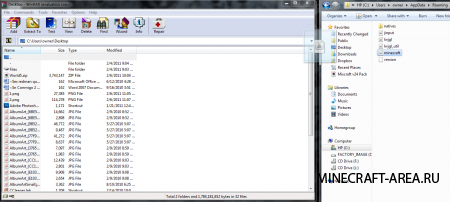
4 , Súčasne musíte otvoriť súbor modu a skopírovať ho do systémového súboru hry minecraft .jar. Upozorňujeme, že mody môžu obsahovať nielen súbory, ale aj priečinky, čo znamená, že ich musíte kopírovať. Na týchto snímkach obrazovky ukážeme vám príklad inštalácie modu pre minecraft z Zhar
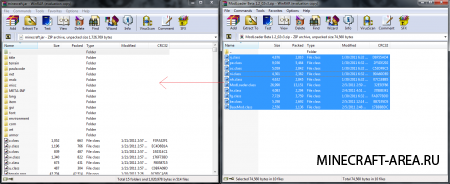
5. Odstráňte priečinok s menom meta- INF ona je v minecraft .jar.Uložte zmeny a zatvorte WinRar.
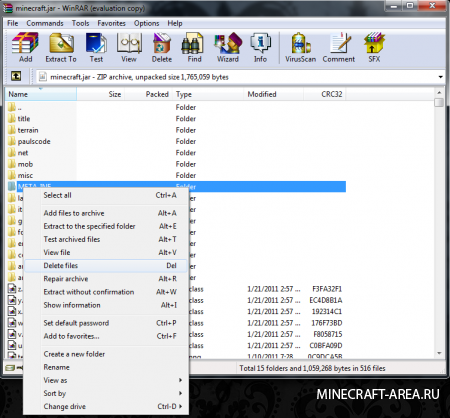
6. Otvorte hru, mod funguje!
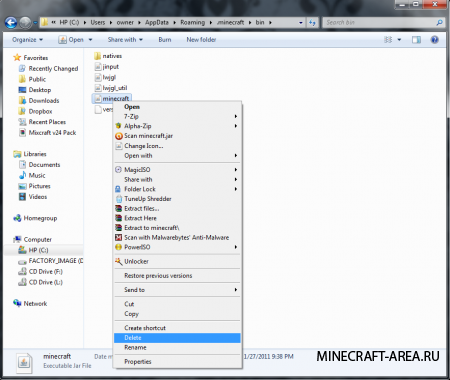
Ak hra nebude fungovať správne alebo počas štartu budete mať čiernu obrazovku, musíte to urobiť:
Odstráňte súbor .jar minecraft, ktorý je v priečinku naC: UsersName _ polzovatelyaAppDataRoaming.minecraftbin.
Potom musíte znova spustiť hru, mali by sa automaticky obnoviť a znovu pracovať správne.
Môže sa stať, že ste nekopírovali všetky súbory. Ak stále chcete nainštalovať tento mod, potom sa dôkladne uistite, že ste skopírovali všetky súbory do systémového súboru hry. Všetko bude fungovať len vtedy, keď prebehne prevzatie modu, ak je mod poškodený, a potom tu preinštaláciu nepomôže.
Inštalácia modu na serveri
Inštalácia modu na server je takmer rovnaká, okrem toho, že musíte skopírovať mod do súboru nazvaného minecraft _server.jara Nie je potrebnéodstrániť priečinok META-INF.
Ako nainštalovať samostatné mody na verziu minecraft 1.6.1
Preto pokračujte v inštalácii modu na verziu 1.6.1
Prejdite do priečinka% appdata% /. Minecraft / verzie
Skopírujte priečinok 1.6.1 a vložte ho ako 1.6.1 (názov modu) - teraz by mali byť 2 priečinky 1.6.1 (názov modu) a 1.6.1
Prejdite do novej zložky a zmeňte názov súborov jar a json rovnakým spôsobom ako priečinok
Otvorte json pomocou programu Poznámkový blok alebo iného textového editora a nahraďte ho:
"id": "1.6.1",
na
"id": "1.6.1 (názov modu)",
Podobne musíte urobiť s jar súborom
mod nainštalovaný!
Uistite sa, že ste si pozreli inštalačný pohľad na mod na serveri
Nainštalujte mod nazývaný Cube World
inštalácia
1. Prejdite do hernej zložky% appdata% / Minecraft / verzie
2. Kopírujte a premenujte priečinok 1.6.1 na Cube_World_1.6.1 Teraz máte 2 priečinky 1.6.1 a Cube_World_1.6.1
3. V novom priečinku zmeníme názov súborov 1.6.1.jar a 1.6.1.json na Cube_World_1.6.1.jar a Cube_World_1.6.1.json
4. Otvorte súbor Cube_World_1.6.1.json Poznámkový blok
5. Zmeňte "id": "1.6.1" na "id": "Cube_World_1.6.1" a uložte zmeny
6. Otvorte Cube_World_1.6.1.jar pomocou archivéra a skopírujte všetky súbory modu do Cube_World_1.6.1.jar. Odstráňte priečinok META-INF zo súboru Cube_World_1.6.1.jar
7. Otvorte Minecraft Launcher a vytvorte nový profil. V okne s verziami používajte verziu Cube_World_1.6.1
Budete potrebovať
- - práva správcu
- - inštalačné súbory pre Minecraft Forge a ModLoader
- - inštalátor pre požadovaný mod
- - akýkoľvek archivátor
inštrukcia
Je dôležité urobiť rezerváciu: máte možnosť nainštalovať doplnky a vo všeobecnosti akékoľvek softvérové produkty do multiplayeru iba vtedy, ak dostanete administratívnu autoritu tohto zdroja. Bežní hráči v takýchto akciách nie sú oprávnení. Administrátor pred tým, ako ich vykoná, musí nevyhnutne absolvovať školenie. Uistite sa, že ste skopírovali všetky hry uložené do adresára špeciálne vytvoreného pre tento účel - v prípade akéhokoľvek poruchy servera počas inštalácie doplnkov. Potom, aj keď k tomu dôjde, môžete ľahko obnoviť pôvodný stav zdroja. V opačnom prípade budú všetci jeho používatelia nútení začať hrať od začiatku.
Po prvé, nainštalujte dva globálne mody, nad ktorými nainštalujete zvyšok, ModLoader a Minecraft Forge. Po stiahnutí inštalačných súborov najprv otvorte archív prvého súboru s akýmkoľvek špeciálnym archivačným programom. Prihláste sa aj na serverovú džbánku. Vyberte všetky priečinky v prvom, s výnimkou META.INF (ak je prítomný, bez spustenia modu) a preneste ho do druhého. Po takýchto manipuláciách skontrolujte server a po každom kroku inštalácie vykonajte rovnaké kroky. Počkajte, kým sa na obrazovke, ktorá sa zobrazí, nezobrazí značka Hotovo a zastavte zdroj hry pomocou príkazu / stop. Opakujte vyššie uvedené kroky pomocou programu Minecraft Forge.
Stiahnite si mod, o ktorý máte záujem, zo spoľahlivého zdroja, ktorý ponúka softvér pre Minecraft. Môžete - ak si prajete a máte určité schopnosti - vytvoriť takýto softvérový produkt sami. V každom prípade sa uistite, že modul funguje a nie je porazený. V druhom prípade, spustite ho ešte nebude, ale môže spôsobiť určité problémy vo fungovaní servera (čo samozrejme nebude prispievať k zvýšeniu jeho popularity medzi hráčmi).
Požadovanú modu nainštalujte rovnakým spôsobom - prenosom súborov z archívu do adresára pomocou herného prostriedku. Pozrite sa, ak tam bol uložený META.INF (aj keď na serveri už existujú nejaké zmeny, nemala by byť taká zložka). Znova skontrolujte výkonnosť herného prostriedku. Ak po spustení servera s modom sa objaví čierna obrazovka a hrateľnosť sa nespustí, skontrolujte, či je v adresári minecraft.jar priečinok s priečinkom. V prípade, že sa tam zachová, odstráňte ju - inak nebude hra fungovať. Minecraft po spustení automaticky spustí potrebné súbory, ale teraz budú kompatibilné s novými modmi.
Napriek pôvodne nekonečným možnostiam vytvárania vlastného sveta v Minecraft, tu môžete tiež pridávať herný obsah inštaláciou rôznych modov.
Pridať úpravu
Na začiatok, poďme sa dozvedieť, ako nainštalovať mod na klienta Minecraft. Ak ste sa už pokúsili nainštalovať cheaty na Minecraft, potom sa s touto úlohou vyrovnajte bez problémov.
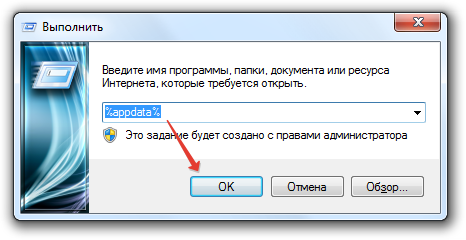
Ak je v priečinku "minecraft.jar" priečinok "META-INF", odstráňte ho, inak sa klient nespustí.
Po pridaní súborov môžete spustiť hru a skontrolovať jej výkon.
Mod Herobrin
Každý hráč v spoločnosti Minecraft počul legendu Herobrina - tajomnú postavu s bielymi očami, ktorú možno vidieť v hmle. Nepracuje nič, nemá nad hlavou prezývku a môže sa objaviť vo vašom svete, aj keď hráte v režime pre jedného hráča a nie ste pripojení k internetu.
Ak ste zaujatí týmto príbehom, nečakajte na vzhľad tejto legendy maynkraftovskoy, márne sa pozerá do hmly. Nainštalujte Mod na Herobrinu a bavte sa, utekajte od jeho prenasledovania. 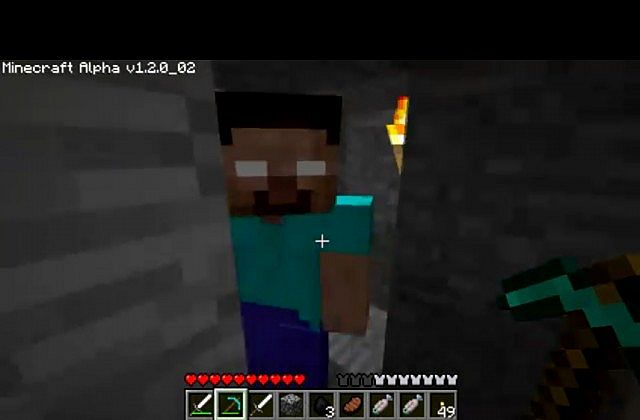
Zvyčajne sa inštalácia modu Herobrin nijako nelíši od inštalácie iných úprav a spočíva v prenose súborov z archívu do adresára "minecraft.jar". Môžete si však stiahnuť rôzne verzie modifikácie a poradie inštalácie sa bude líšiť. Prečítajte si preto, že ste si prečítali súbory "readme", ktoré sa nachádzajú vo vnútri archívu - tam je vždy uvedená inštalačná objednávka.
Niekedy stačí spustiť súbor "EasyModInstaller.jar", ktorý je uložený v archíve s modifikáciou, vyberte "minecraft.jar" a inštalujte.
Inštalácia modu na serveri
Zaoberali sme sa s klientom, teraz sa pozrime, ako nainštalovať mod na mincovne na serveri.
Je to dôležité! Ak vložíte modul na server, uistite sa, že je na vašom klientovi, inak nebude hra fungovať správne.
Okrem toho musia byť rovnaké režimy nainštalované s priateľmi, inak sa nebudú môcť pripojiť k serveru, ktorý ste vytvorili.
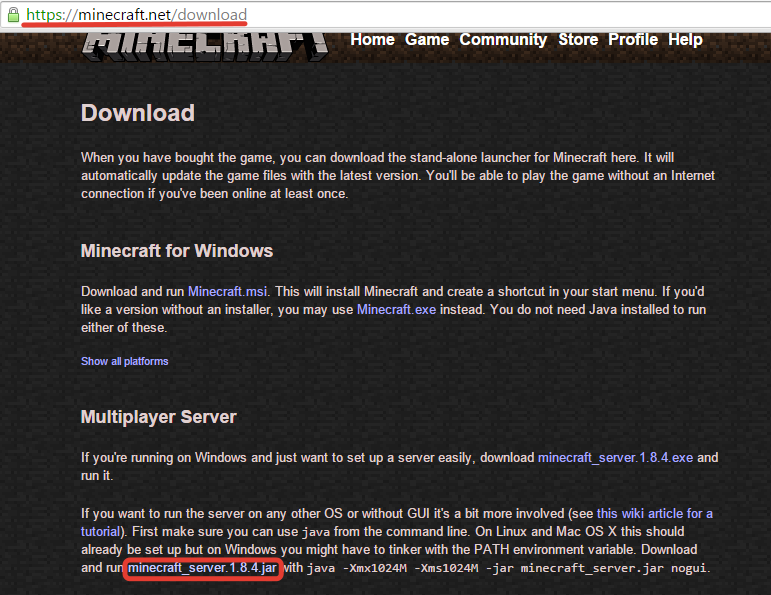
Pri inštalácii modu na server NEPRAVUJTE priečinok "META-INF"! Je potrebné ho vymazať len pri inštalácii úpravy na klientovi.
Spustite dávkový súbor znova a skontrolujte server. Vymažte zobrazené svety a venujte pozornosť priečinku "mods" - stačí nahrať stiahnuté archívy s úpravami, po ktorých sa objavia na serveri.
Modul inštalácie na príklade Industrial Craft2
zákazník:1. Otvorte "... /. Minecraft / bin / minecraft.jar" s akýmkoľvek archivátorom.
2. Odstráňte priečinok "META-INF".
3. Skopírujte obsah mod archívov na "... /. Minecraft / bin / minecraft.jar":
McForge SpaceToad
4. Stiahnite si samotný mod
5. dať industrialcraft-2.jar v "... /. Minecraft / mods" (priečinok je vytvorený, keď klient začína s vyššie uvedenými zmenami, môžete si ho vytvoriť sami).
6. Zatvorte archív a prehrajte.
Ak sa hra nespustí, skúste vymazať (premenovať) priečinok config.
server
1. Otvorte minecraft_server.jar s akýmkoľvek archivátorom.
2. Skopírujte obsah aplikácie MCForge - API aplikácie SpaceToad do minecraft_server.jar.
3. Stiahnite IC2
4. Presuňte súbor industrialcraft-2-server_x.xxx.jar do priečinka "... / mods /" adresára servera (priečinok "mods" sa vytvorí po spustení servera alebo ho môžete vytvoriť sami), kde x.xxx je verzia modu.
5. Ak ste už spustili server, potom musíte vytvoriť nový svet, pretože IC2 pridáva nové rudy v adresári servera, odstráni priečinky: "world", "world_nether", "world_the_end".
6. Spustite server a prehrajte!
POZOR! Neodstraňujte priečinok "META-INF" v serveriXXXX.jar; Verzie IC2 nainštalované na serveri a klientovi musia zodpovedať.
Inštalácia pluginov v Minecraft
Inštalácia doplnkov je veľmi jednoduchá a nevyžaduje veľa úsilia, inštaláciu v niekoľkých krokoch, preto potrebujete už nainštalovaný CraftBukkit:1. Stiahnite si doplnok, ktorý potrebujete.
2. Skopírujte súbor .jar a ďalšie požadované súbory do priečinka "plugins" v priečinku servera.
3. Spustite server a počkajte, kým nebude úplne nabitý.
4. Zadajte stop v konzole servera, aby ste ju bezpečne zastavili.
5. Spustite server znova.
6. Všetko! Teraz je plugin nainštalovaný a pripravený na použitie.
Aktualizovať doplnky v službe Minecraft:
1 V zložke "pluginy" musíte vytvoriť priečinok "update".
2 Potom si stiahnite novú verziu pluginu, ktorú chcete aktualizovať.
3 Premiestnite aktualizovaný plugin do novovytvoreného súboru .jar vo vytvorenom priečinku.
4 Potom reštartujte server zadaním príkazu stop v konzole a spustite ho.
5 Všetko, plugin je aktualizovaný!
Konfigurácia konfiguračných súborov doplnku
Všetky konfiguračné súbory (konfigurácie) majú príponu .yml, ktorú je možné editovať pomocou ľubovoľného textového editora. Spravidla sú konfigurácie doplnkov umiestnené na: / plugins / Plugin_name / config.yml. Popis nastavení je zvyčajne na stránke preberania doplnku.
Hlavný konfiguračný súbor pre Bukkitu je bukkit.yml, ktorý sa nachádza v koreňovom adresári servera. Tento súbor obsahuje všetky potrebné premenné na ovládanie hry.
Časť s popisom:
nastavenie: allow-end: true (okraj zapnutý) varovanie pri preťažení: true polomer spawn: 1 (polomer trepania, operátori môžu kopať) permissions-file: permissions.yml (prístupový súbor) update-folder (názov databázy) izolácia: SERIALIZABLE driver: org.sqlite.JDBC (typ databázy) ping-packet-limit: 1000 (časový limit pred uplynutím časového limitu) Heslo: mrož (heslo používateľa databázy) url: jdbc: sqlite: (DIR) (NAME) .db (databázová cesta)
Ak máte nedostatky pri inštalácii zásuvných modulov alebo modulov, kontaktujte prosím
